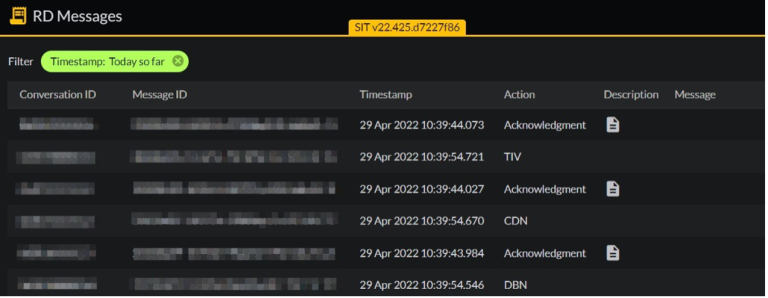Release Note
version 22.518.d14e
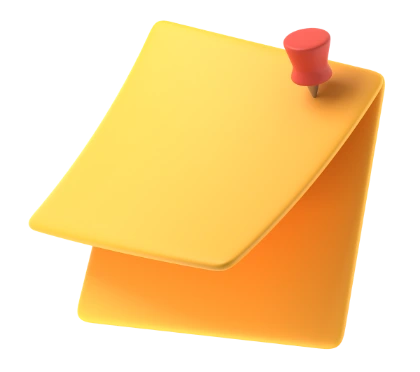
27 May 2022
New Features
1. การแก้ไขข้อมูลในใบกำกับภาษี
- หน้าจอแบบฟอร์มขอออกใบกำกับภาษีเต็มรูปแบบสำหรับลูกค้า (ผู้ขายเป็นผู้จัดส่ง URL ให้กับลูกค้าเอง เช่น ใช้ QR-code หรือ สร้าง link บนหน้าจอต่างๆ)
URL: https://app.getinvoice.net/receipt/request/{taxid} STEP 1: หน้าจอตรวจสอบหมายเลขใบกำกับภาษีอย่างย่อ กรณีกรอกข้อมูลไม่ถูกต้อง จะแสดงแจ้งเตือน ดังรูป
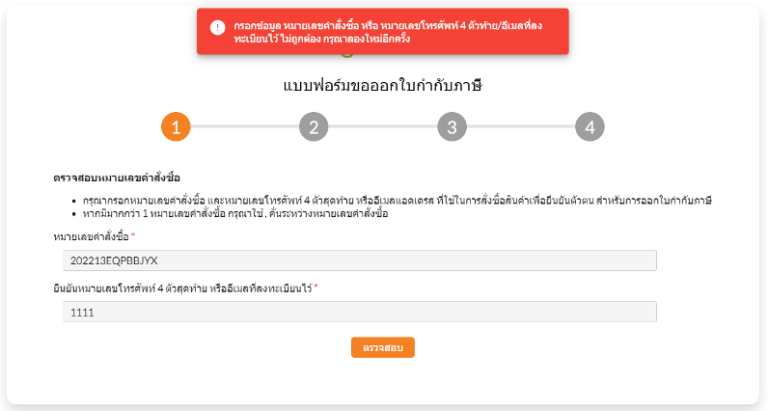
STEP 2: กรณีกรอกข้อมูลตรวจสอบถูกต้อง จะแสดงหน้าจอกรอกข้อมูลใบกำกับภาษี
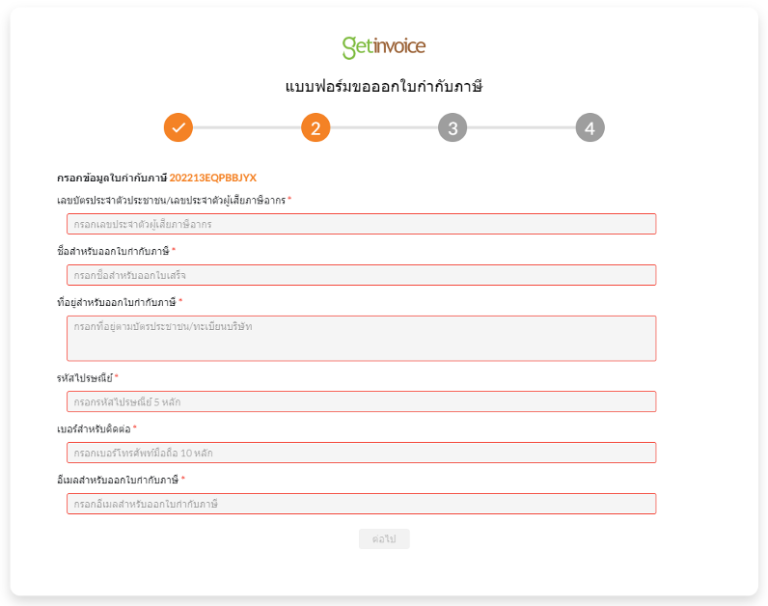
STEP 3: หน้าจอตรวจสอบการกรอกข้อมูลใบกำกับภาษี
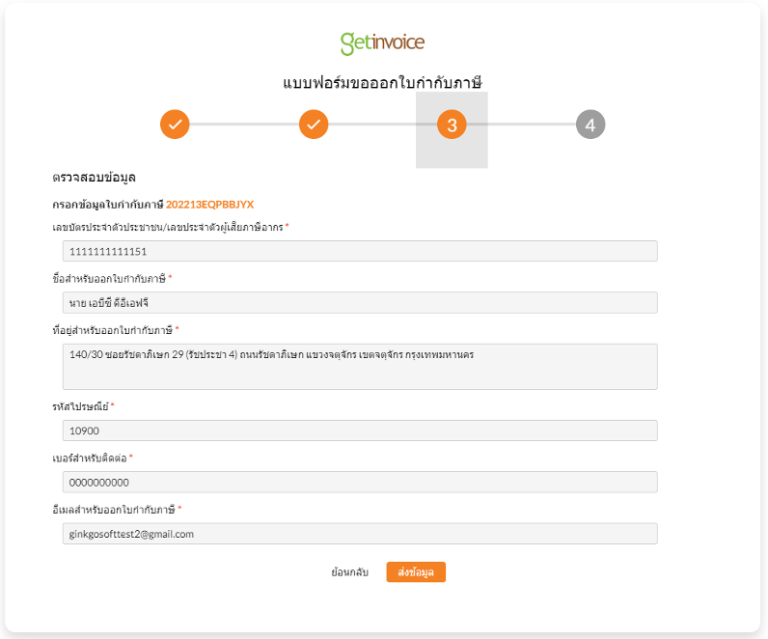
STEP 4: หน้าจอเสร็จสิ้น
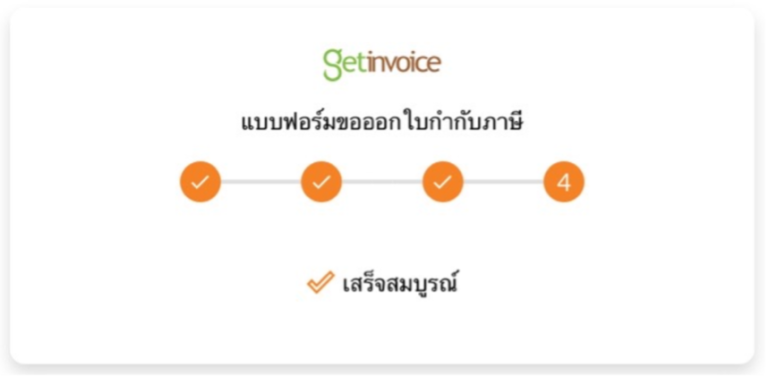
- หน้าจอ Verify Invoice สำหรับ ตรวจสอบข้อมูลที่ลูกค้า Request มา และ Export Report เป็น CSV
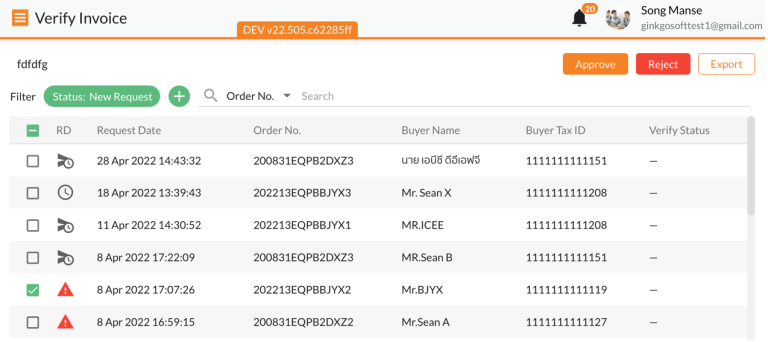
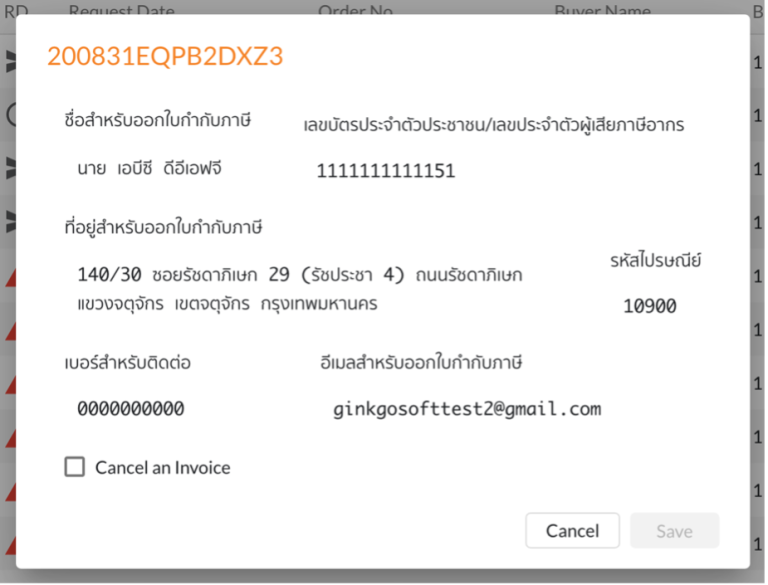
- กรณีออกใบใหม่แทนใบเดิม ทางพนักงานจะทำการกรอกข้อมูลสำหรับการออกใบใหม่แทนใบเดิม เช่น เลขที่เอกสารใหม่, วันที่ออกเอกสารใหม่
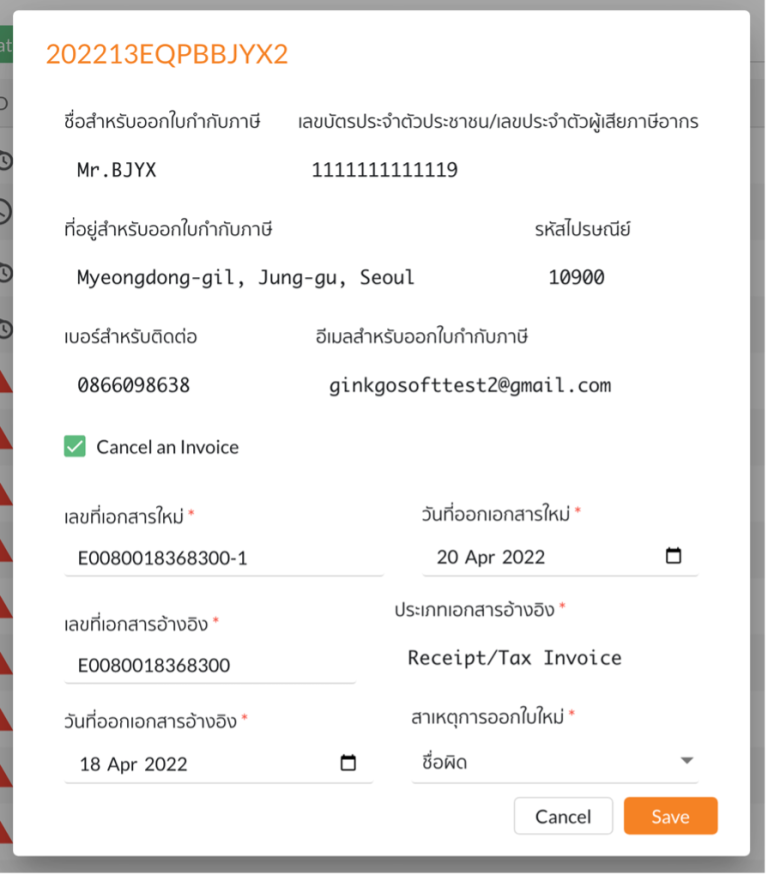
- Weekly Report สรุปจำนวนรายการที่ลูกค้า Request เข้ามาในสัปดาห์นั้น
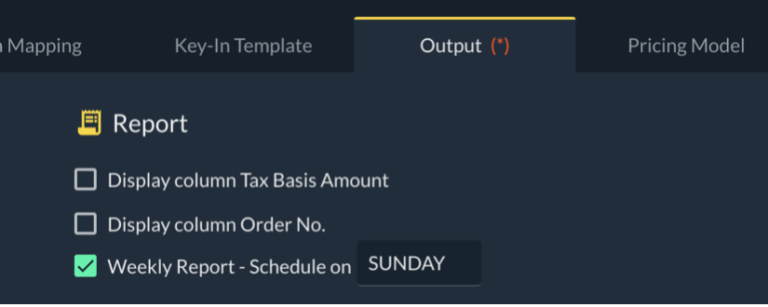
ตัวอย่างอีเมล Weekly Report
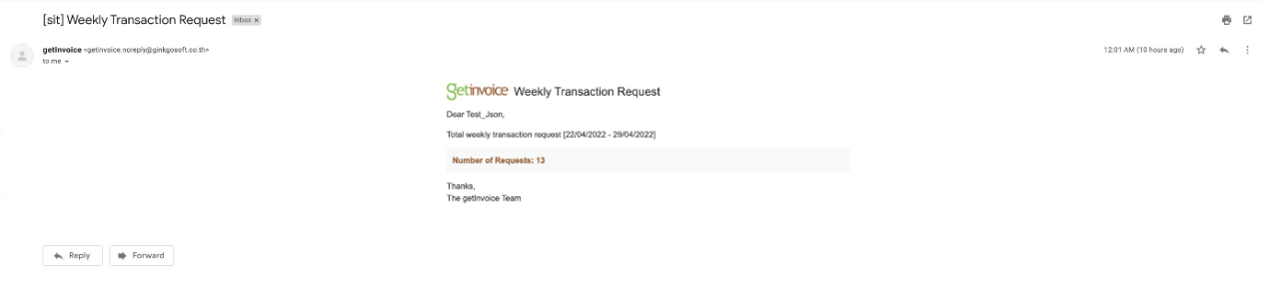
- หน้าจอขอออกใบกำกับภาษีเต็มรูปแบบ สำหรับพนักงาน
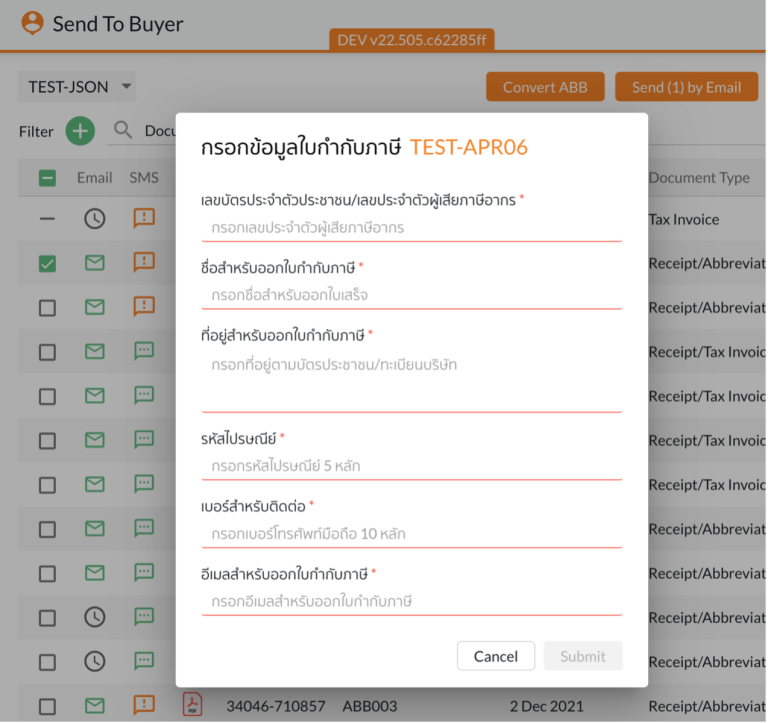
2. เพิ่ม Input File
- นำส่ง Email ด้วยเมลของผู้ขายโดยเพิ่มข้อมูล Seller Email พร้อมทั้งเพิ่มข้อมูล Password และ Password Hint (รหัสช่วยจำ)เพื่อให้ลูกค้าสามารถตั้งรหัสผ่านได้
- เพิ่มข้อมูล TEMPLATE_KEY เพื่อใช้ระบุ Template Key ที่ต้องการใช้ในรายการนั้นๆ โดยค่า Template Key สามารถหาได้จากหน้าจอ Data Mapping
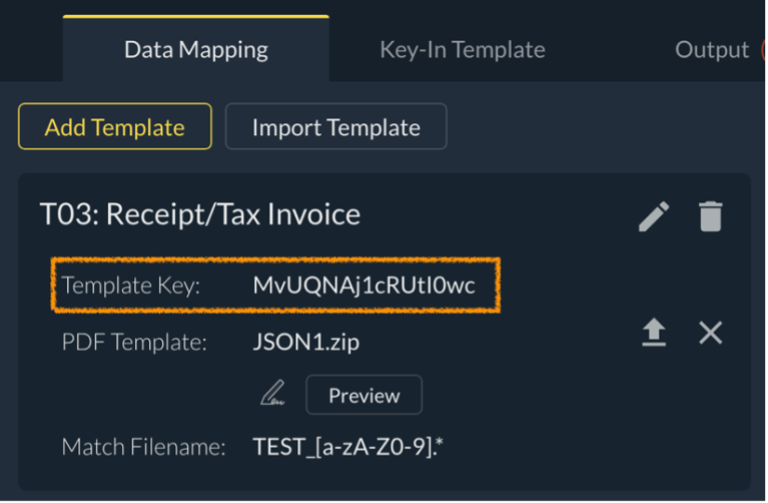
- สำหรับ Format Excel ,CSV และ JSON เพิ่มข้อมูล allowance total, charge total
- เพิ่มการตรวจสอบ Tax ID จากไฟล์นำเข้า
3. email
- เพื่อให้ผู้ซื้อสามารถ Reply email กลับไปที่ผู้ขายได้โดยตรง ด้วยการเพิ่ม Config Reply To (ตั้งค่าการตอบกลับถึง) ในหน้า Output email

4. Attachment Files
- สามารถนำส่ง Email และ SMS พร้อมไฟล์แนบด้วย link zDOX
- เพิ่มการตั้งค่า Email Output ว่าต้องการรับไฟล์แนบเป็นลิงค์ หรือแนบไปกับอีเมล

กรณีเลือกเป็นลิงค์ สามารถกำหนดรหัสผ่านและคำแนะนำรหัสผ่านได้ เมื่อคลิ๊กเข้ามาจะเห็นรายการเอกสารทั้งหมดก่อนนำส่ง
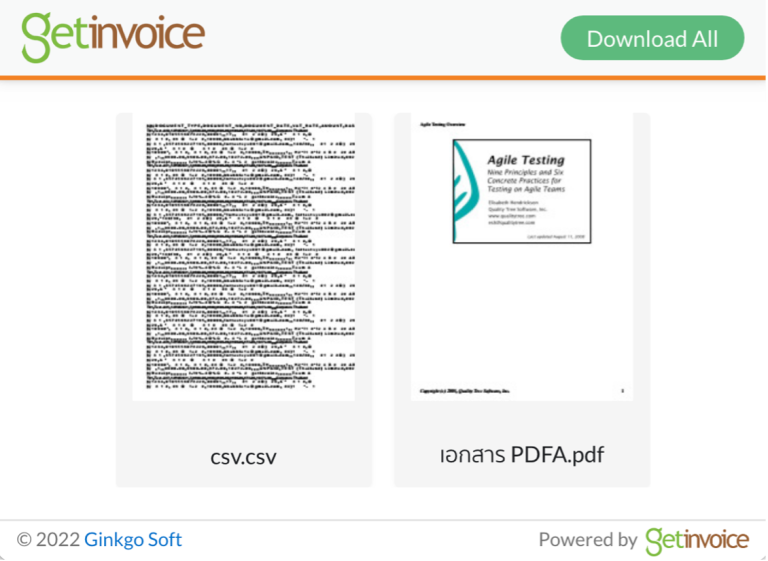
5. General
- ปรับเปลี่ยนเงื่อนไขการตรวจสอบเอกสารซ้ำ (duplicate) จากเดิมจะเช็คที่ Type, No และ Date ของเอกสาร เปลี่ยนเป็นตรวจสอบแค่ Type กับ No. เท่านั้น
ยกตัวอย่างเช่น กรณีลูกค้านำส่งใบกำกับภาษีเลขที่ 123 วันที่ 27 พ.ค. เข้าสู่ระบบ getinvoice
และนำส่งใบกำกับภาษีเลขที่ 123 วันที่ 28 พ.ค.ตามมาด้วย, ระบบจะจัดว่าเป็นข้อมูลซ้ำ (Duplicated)
โดยจะแสดงไอคอนที่หน้าจอ (ซึ่งเดิมกรณีไม่จัดว่าเป็น Duplicated และไม่แสดงไอคอน)
- หน้าจอ Send to Buyer ได้รวมปุ่ม Send All เข้ากับปุ่ม Send Email และ Send SMS โดยเพิ่มการยืนยันอีกขั้นด้วย Confirm Dialog เพื่อลดความผิดพลาด จากผู้ใช้งานกดผิด
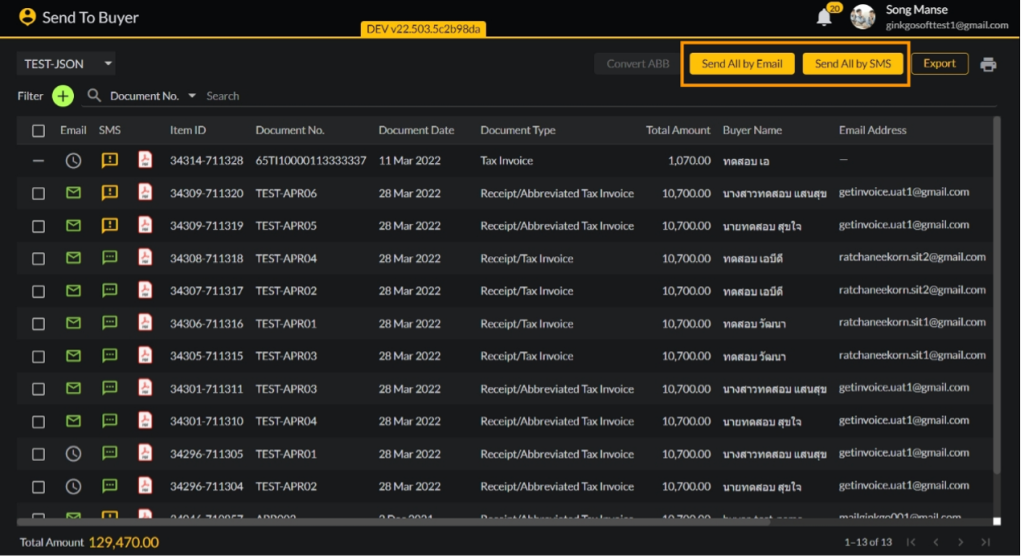
6. Admin
- เพิ่มปุ่มดาวน์โหลดข้อมูลเอกสารในรูปแบบไฟล์ excel ในหน้า Dashboard ของแอดมิน
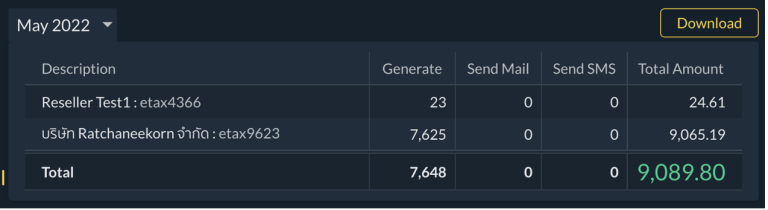
- เพิ่มปุ่ม Clear User Session
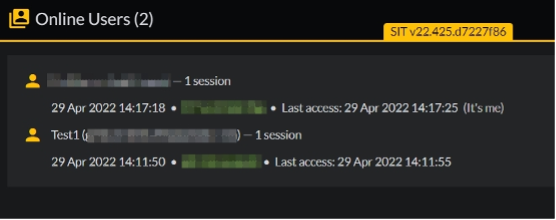
7. Performance Improvement
- เพิ่มการค้นหาในช่องค้นหา Corporate
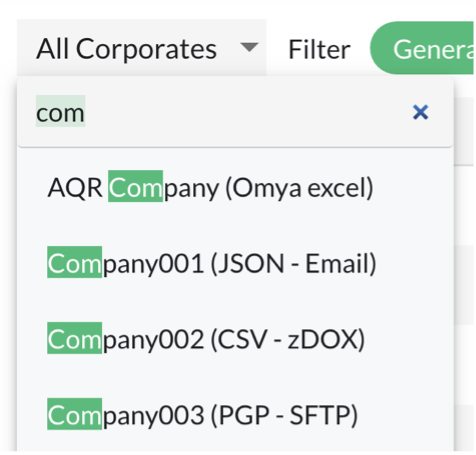
- ช่อง search เพิ่ม dropdown เพื่อระบุข้อมูลที่ต้องการค้นหา
- Admin Transactions
- Corporate Transactions
- Review Invoice
- Send To Buyer
- Send To RD
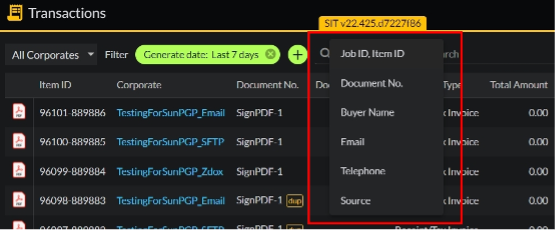
- หน้าจอ RD MESSAGE เพิ่ม default filter: timestamp ‘Today so far’